今天小编分享一下win10系统开机屏幕出现“无信号输入”提示问题的处理方法,在操作win10电脑的过程中常常不知道怎么去解决win10系统开机屏幕出现“无信号输入”提示的问题,有什么好的方法去处理win10系统开机屏幕出现“无信号输入”提示呢?今天本站小编教您怎么处理此问题,其实只需要原因一: 主机和显示器的连接线未连接或连接线损坏; 图文步骤: 检查显示器后面的VGA连接线是否安装正常,再检查主机后面的连接口,VGA连接线要插在独立显卡的连接口上就可以完美解决了。下面就由小编给你们具体详解win10系统开机屏幕出现“无信号输入”提示的图文步骤:
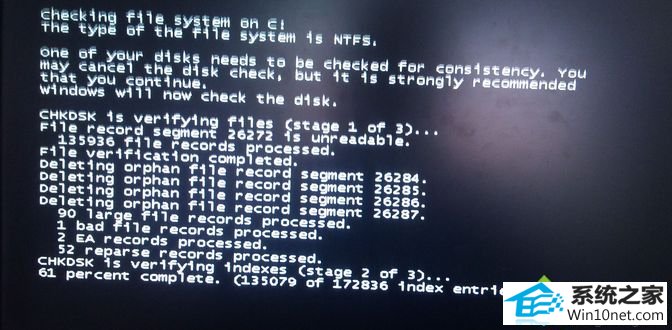
原因一:
主机和显示器的连接线未连接或连接线损坏;
图文步骤:
检查显示器后面的VGA连接线是否安装正常,再检查主机后面的连接口,VGA连接线要插在独立显卡的连接口上。
原因二:
主机没有正常启动,可能是主机问题导致显示器不能接受到信号;
图文步骤:
1、打开机箱侧盖;
2、重新拔插内存条;
3、重新拔插显卡;
4、检查各电源连接线是否接好;
5、全面清理机箱灰尘;
6、对CMos电池进行放电,必要时更换电池。